Institut für IT-Service (ITS)
Einbinden eines öffentlichen Ordners in Outlook
Anleitung zur Einbindung eines öffentlichen Ordners in Outlook.
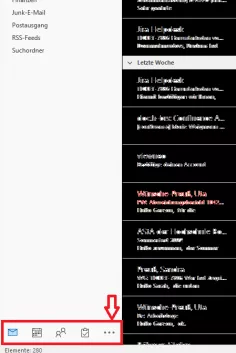
- Starten Sie Outlook
- Im Bereich links unten sehen Sie einige Symbole (siehe Screenshot links). Klicken Sie auf die drei Punkte und im daraufhin erscheinenden Menü auf „Ordner“.
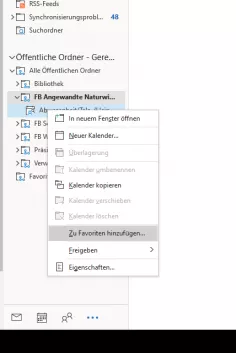
Suchen Sie in der Übersicht nach dem Eintrag „Öffentliche Ordner - ihr.name@h-brs.de“ und erweitern Sie ihn. Wählen Sie in der erscheinenden Baumstruktur den Ordner ihrer Organisationseinheit aus und erweitern auch diesen.
Nun sehen Sie alle öffentlichen Elemente ihrer Organisationseinheit. Klicken Sie mit rechts auf ein Element und wählen „Zu Favoriten hinzufügen“ um es direkt in ihrer Outlook-Übersicht anzuzeigen.